Etcher: una app simple para crear medios booteables
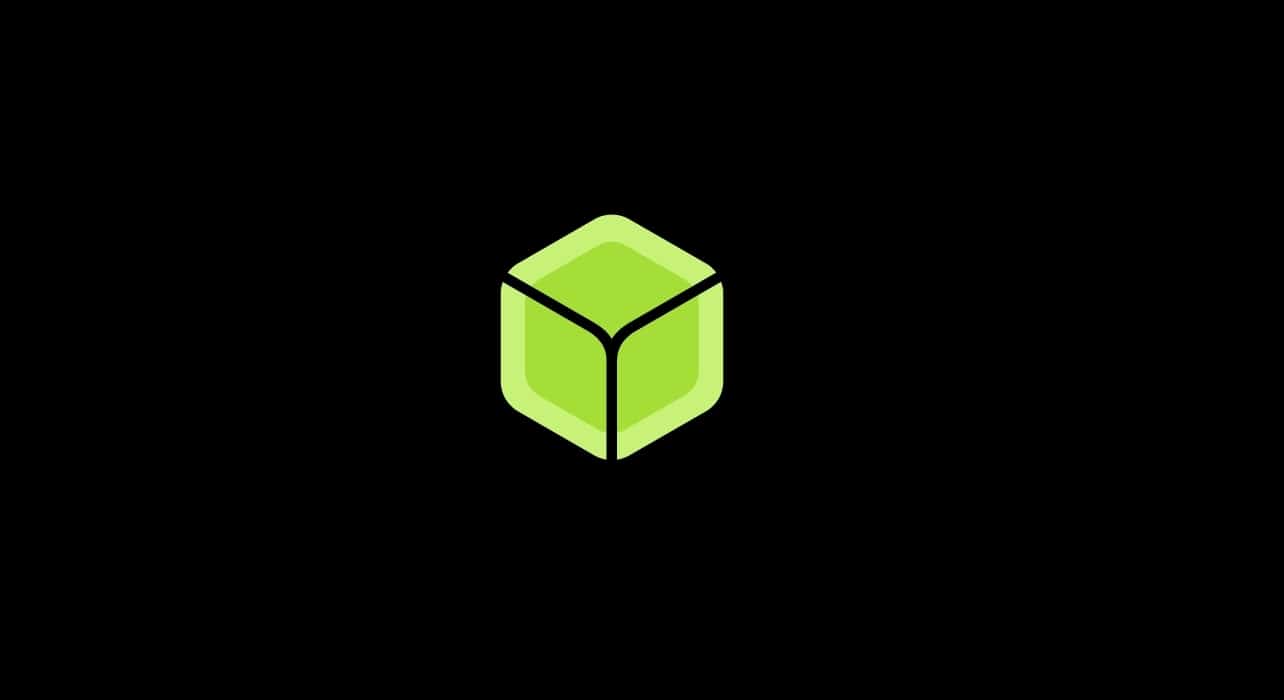
Muchos conocen proyectos como Unetbootin, Rufus, etc., pero quizás no conocen tanto Etcher. Sin embargo, es uno de los proyectos más sencillos que puedes encontrar para crear tus propios medios de arranque o booteables con el sistema operativo que tú prefieras desde la imagen del mismo.
Puedes usar diferentes medios, como memorias USB tipo pendrive, discos duros externos, e incluso tarjetas SD para hacer medios de arranque para tu Raspberry Pi. Su versatilidad junto a su rendimiento y simplicidad hacen que no se le pueda pedir mucho más a una app de estas características.
¿Qué significa crear un medio booteable o arrancable?
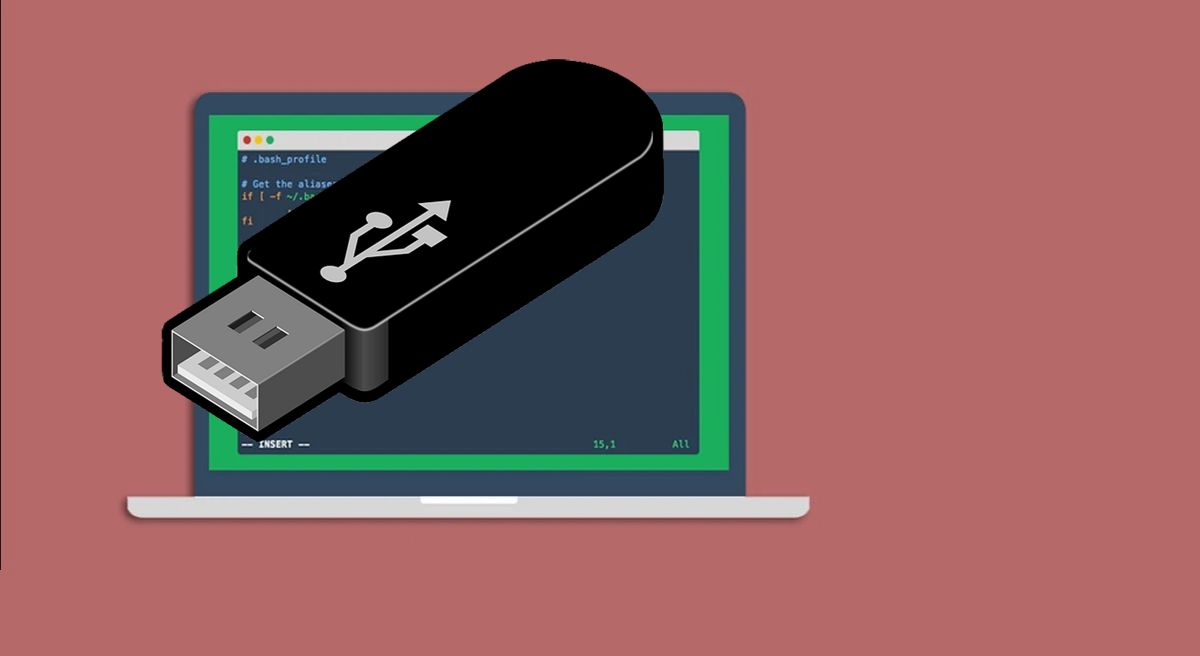
Crear medio booteable o arrancable es un procedimiento muy habitual para todos aquellos que quieren instalar un sistema operativo por primera vez, si usas una placa SBC como la Raspberry Pi para dotarla de un sistema, o para crear un sistema para arrancar en modo Live de tu distro o sistema GNU/Linux favorito.
Los medios arrancables pueden crearse a partir de una imagen del sistema operativo. Por lo general, pueden ser imágenes ISO, aunque también hay sistemas que vienen en imágenes binarios tipo IMG, etc. Incluso algunos proyectos puede que vengan comprimidos o empaquetados en ZIP, etc. Esta disparidad genera problemas en muchos programas para crear medios booteables, pero no es el caso de Etcher como verás más adelante.
En cuanto al medio destino en el que se genera el medio arrancable, puede también ser de diversa índole. Por lo general, pueden ser medios ópticos (CD, DVD, BD,…), memorias USB como pendrives y discos duros, y también tarjetas de memoria como las SD usadas en placas SBC. Antiguamente también se usaban disquetes y otros medios.
Sea como sea, el objetivo final es crear un medio que sea capaz de autoejecutarse al arrancar la máquina donde está insertado el medio y así permitir al firmware identificar un sistema que se pueda arrancar, generalmente sistemas operativos o sistemas de instalación de éstos.
Para que el firmware, BIOS o UEFI del equipo que estás usando pueda reconocer el medio de arranque, por lo general debe tener una tabla de particiones y un formato adecuado. Por lo general, el formato que se suele usar es FAT32 para medios extraíbles y el ISO9660 para medios ópticos.
Por lo general, estos medios los usarás tanto para ejecutar modos Live, como para instalar por primera vez un sistema operativo (Windows, macOS, GNU/Linux, FreeBSD, Solaris, OpenELEC, RISC OS,…) en un equipo, formatear el disco y volver a instalar una copia desde cero, etc.
¿Qué hace Etcher?
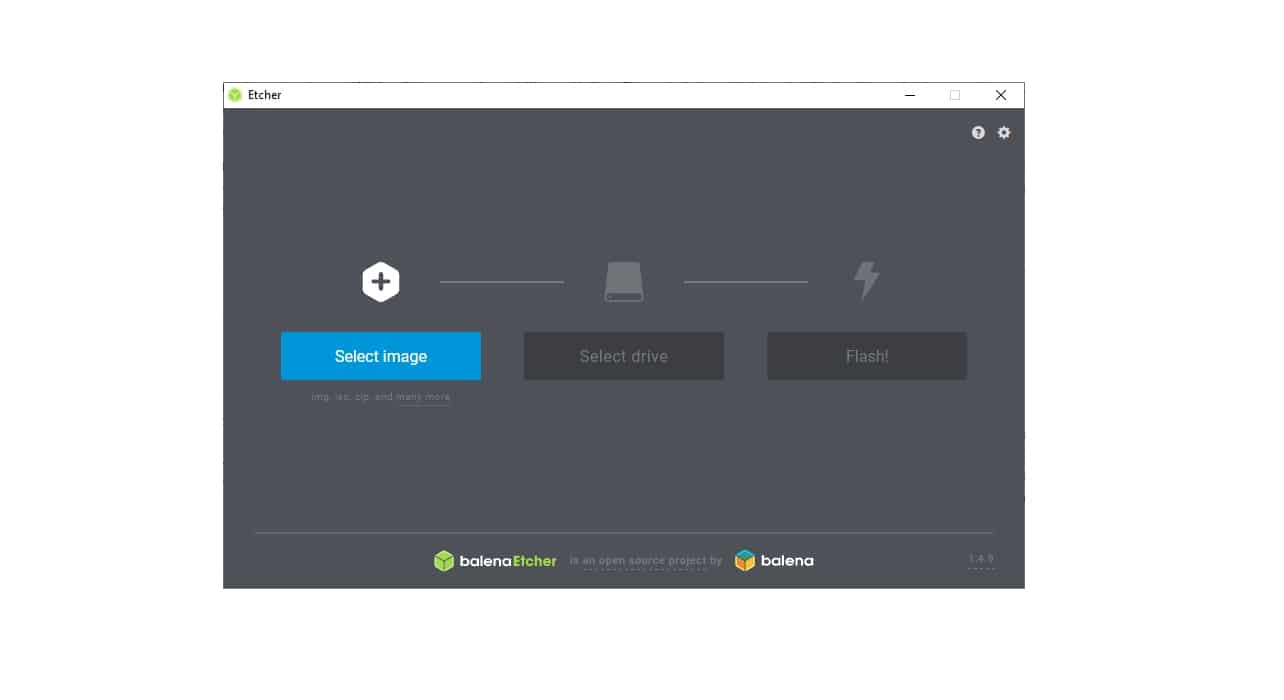
Básicamente lo hace todo de forma automática, es decir, usar una imagen ISO, IMG, e incluso archivos con extensión ZIP y otros tipos, para generar el sistema booteable o arrancable en el medio que tú elijas. Tú tan solo tendrás que limitarte a tener listo el medio en el que quieres crearlo y descargar la imagen del sistema.
El proyecto Etcher
Balena es el desarrollador que está detrás de este software tan potente y sencillo. Han creado este Etcher y lo han ido mejorando desde que apareciera por primera vez cuando aún llevaba el nombre resin.io antes de 2018.
Etcher es gratuito, de código abierto, libre bajo licencia Apache 2.0 y multiplataforma (compatible con Microsoft Windows, Apple macOS, y tus distros GNU/Linux favoritas). Una completa implementación para pasar de archivos de imágenes a medios de almacenamiento en un abrir y cerrar de ojos sin prácticamente molestarte.
Sus creadores van agregando funcionalidades y mejoras al proyecto. Por el momento puedes encontrar interesantes características técnicas que lo hacen sobresalir por encima de otras alternativas:
- Autodetección de los medios en los que se montará la imagen del sistema operativo, para que no tengas que seleccionarlo tú mismo.
- Seguridad contra la selección del disco duro. Muchos programas no lo tienen y puede que en un descuido elijas un disco duro de tu equipo y termines eliminando datos importantes.
- Automatización para la quema. Una vez inicia el proceso de creación del medio, permite crear varias copias al finalizar para tener así varios medios booteables o arrancables. Eso es ideal si te dedicas a la educación o para empresas, donde se necesitan varios medios iguales para diversos equipos.
- Próximamente también agregarán nuevos soportes y funciones, como la compatibilidad para crear medios con persistencia de almacenamiento, algo muy práctico para distros Linux en modo Live para que se puedan guardar datos y configuraciones y no se eliminen al retirar el medio. Esto ya lo consiguen otras apps alternativas implementando una partición independiente sobre la que se permite la escritura en el medio arrancable.
Usar Etcher paso a paso
Para usar Etcher, solo tienes que seguir unos pasos que no pueden ser más sencillos incluso para aquellos que no tienen conocimientos informáticos. Por eso es interesante para esas personas que con otros programas se pueden hacer un lío o que no saben cómo configurar ciertas funciones que permiten.
El procedimiento paso a paso es el siguiente:
- Descargar balenaEtcher desde su web oficial. Para tu distro GNU/Linux, tienes un paquete universal tipo AppImage, por lo que la instalación es muy sencilla tengas la distro que tengas. Solo debes hacer doble clic sobre el icono descargado para ejecutarlo y que comience el proceso.
- Una vez lo has instalado, puedes ejecutar Etcher. Verás que su interfaz gráfica es de lo más simple, incluso comparadas con otras alternativas sencillas.
- En su GUI encontrarás tres pasos que te guiarán para tener listo tu medio arrancable:
- Selecciona primero la imagen ISO, IMG, ZIP, etc., que te hayas descargado del sistema operativo o software que quieres hacer booteable.
- Selecciona el tipo de medio que has elegido, ya sea un pendrive USB, un disco duro extraíble, o una tarjeta SD.
- Ahora se flashea el medio, es decir, se va a limpiar, generar el formato adecuado, copiar todos los archivos que contiene la imagen y preparar el medio para el arranque.
- Espera a que termine el proceso y que Etcher te avise. Al final te permite elegir entre finalizar o hacer más copias idénticas a la que acabas de completar.
- Ahora ya está listo el medio booteable que puedes usar donde necesites…
Espero que te haya servido de ayuda este tutorial de Etcher, y si no lo conocías te animes a probarlo…
